Situatie
Nu sunt multumit de Windows 10 si vreau sa revin la Windows 8.1.
Solutie
Acest ghid te va ajuta pas cu pas in procesul de a reveni la Windows 8.1 de la Windows 10, indiferent de motivul pentru care ati hotarat ca Windows 10 nu este potrivit pentru dvs.
Ce ar trebui sa stiti:
- Ca aceasta schimbare sa mearga, este nevoie ca Windows 10 sa fi fost instalat in ultimile 30 zile. Daca ati utilizat Windows 10 pentru mai mult de 30 zile, nu mai puteti folosi aceasta metoda de a reveni la Windows 8.1.
- Orice program pe care l-ati instalat de cand utilizati Windows 10, va disparea. Va fi nevoie sa reinstalati programele dupa ce reveniti la Windows 8.1. Programele pe care le-ati instalat pe Windows 8.1 inainte sa incercati Windows 10, vor ramane intacte.
- Niciunul din fisiere (poze, mp3-uri, documente, etc) nu se presupune ca vor fi sterse, dar faceti un back-up pentru siguranta.
- S-ar putea sa fiti in situatia sa reintroduceti niste parole si sa schimbati niste setari odata ce v-ati intors la Windows 8.1. Dintr-un motiv anume, cand am revenit la Windows 8.1, a trebuit sa reintroduc parola de Wi-Fi pentru reteaua mea Home Networks (dar nu toate celelalte).
- Veti avea posibilitatea de a va reintoarce la Windows 10 in orice moment. E posibil sa nu fie disponibil fara costuri mereu, dar sunt sigur ca Microsoft va va anunta printr-o notificare daca se va intampla acest lucru.
- Va amintiti parola pe care o aveati la logarea in Windows 8.1? Veti avea nevoie de ea!
Cu aceste informatii clarificate, sa incepem!
- Apasati butonul Start si selectati Settings:
2. Din meniul Settings, selectati Upgrade & security:
3. Apoi Recovery:
4. Gasiti sectiunea intitulata Go back to Windows 8.1 si apoi apasati pe butonul Get started:
5. Daca doriti ca Microsoft sa afle de ce ati luat decizia de a intoarce la Windows 8.1, selectati casuta potrivita raspunsului – dar daca nu, apasati Next:
6. Cititi informatiile din fereastra What you need to know, dar toate acestea au fost cuprinse in introducerea acestui ghid. Apasati Next:
7. Tineti minte, va trebui sa stiti parola care va ajuta sa va logati pe pc-ul/ laptop-ul/ tableta cu Windows 8.1. Apasati Next:
8. In sfarsit! Apasati Go back to Windows 8.1:
9. Aparatul va reporni:
10. Acum va incepe de fapt procesul de a reveni la Windows 8.1. Nu va trebui sa faceti absolut nimic sau sa interactionati cu dispozitivul cat timp va avea loc acest proces.
11. Cand se va termina acest proces, va va aparea ecranul de logare al Windows 8.1. Bine ati revenit!

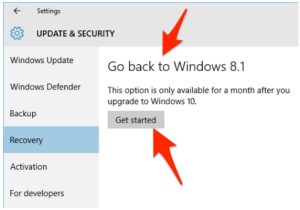
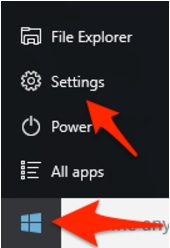
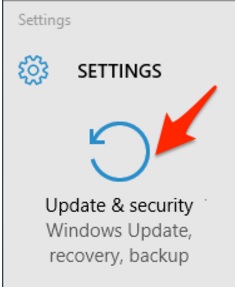

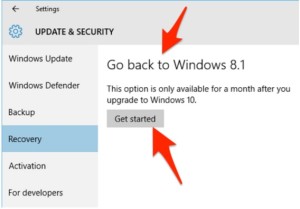
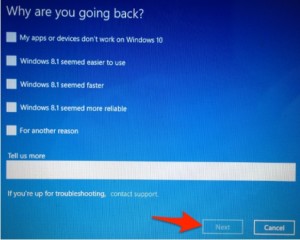
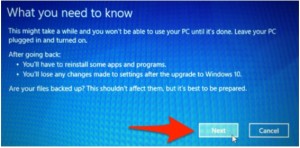
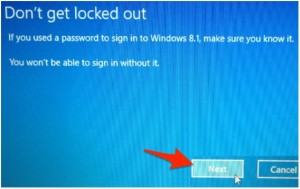
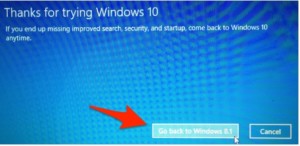
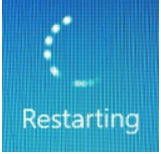
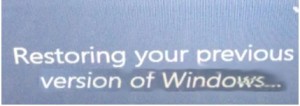
Leave A Comment?